من المعروف أن منتج Mac يُباع في بلدان مختلفة في العالم. لهذا السبب ، يحتوي Mac على أكثر من 150 لغة. هذا لأن Apple تريد استهداف المزيد من الأشخاص حول العالم وهذا هو السبب في أنهم سيحتاجون أيضًا إلى المزيد من اللغات بخلاف وجودها باللغة الإنجليزية فقط. هذا هو السبب الرئيسي لتقديمهم لغة مترجمة أخرى مخزنة على Mac.
ومع ذلك ، نظرًا لأن Mac يحتوي على الكثير من اللغات ، فهذا أيضًا أحد الأسباب التي تجعل جهاز Mac يفقد بعضًا من مساحة التخزين الخاصة به. لذلك عليك أن تتعلم كيف إزالة ملفات اللغة من نظام التشغيل Mac إلى استعادة مساحة التخزين الخاصة بك. تستهلك ملفات اللغة هذه غيغابايت من المساحة على جهاز Mac الخاص بك ومن الواضح أنك لست بحاجة إلى كل هذه اللغات.
في هذه المقالة ، سوف نوضح لك طرقًا إزالة ملفات اللغة من نظام التشغيل Mac حتى تتمكن من الحصول على مساحة أكبر على جهاز Mac الخاص بك لتتمكن من حفظ الملفات والتطبيقات الجديدة.
كيفية حذف ملفات اللغة على جهاز Mac؟
- قم بتنزيل PowerMyMac وتشغيله على جهاز Mac الخاص بك.
- اختر "منظف الملفات غير المرغوب فيها" ومسح ملفات اللغة.
- اعرض النتائج واختر ملفات اللغة المراد إزالتها.
- انقر فوق الزر CLEAN لحذف ملفات اللغة.
المحتويات: الجزء 1. ما هي ملفات اللغة؟الجزء 2. كيفية حذف ملفات اللغة على نظام التشغيل Mac يدويًا؟الجزء 3. إزالة ملفات اللغة التي لا تحتاجها تلقائيًاالجزء 4. استنتاج
الجزء 1. ما هي ملفات اللغة؟
تحتوي العديد من التطبيقات على جهاز Mac الخاص بك بالفعل على الكثير من اللغات وتحتوي أيضًا على ملفات لغة محددة. الآن ، نظرًا لأنك لا تحتاج إلى تلك اللغات الأخرى التي لديك على تلك التطبيقات ، فمن المؤكد أنه من الجيد لك حذف ملفات اللغة هذه تمامًا. هذا لن يضر بوظائف التطبيقات. هذا لك لتحرير مساحة كبيرة على جهاز Mac الخاص بك لأن ملفات اللغة هذه تستهلك بالفعل مساحتك. فكيف يمكن إزالة ملفات اللغة من ماك؟ استمر في القراءة لتتعلم بعض الطرق السهلة أدناه.
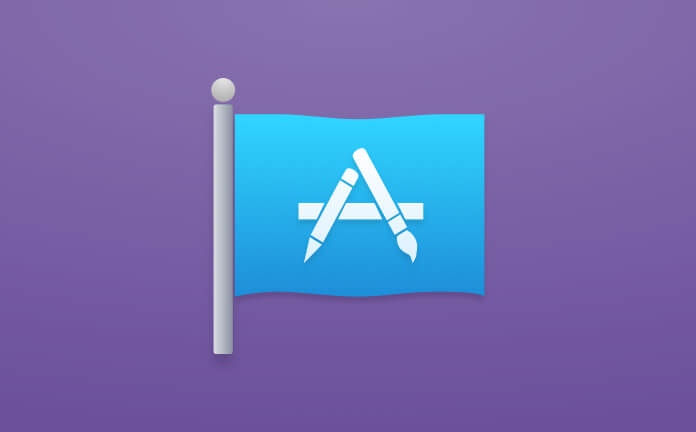
الجزء 2. كيفية حذف ملفات اللغة على نظام التشغيل Mac يدويًا؟
تظل ملفات اللغة الموجودة على جهاز Mac الخاص بك سليمة في حزمة من التطبيقات الموجودة على جهاز Mac الخاص بك. ستتمكن من رؤيتها بمجرد وصولك إلى مجلد الموارد ومجلدات الملفات. تنتهي هذه الملفات بتنسيق ".lproj". يحتوي كل مجلد من هذه المجلدات أيضًا على ملف لغة خاص بلغة معينة.
في الحالات الشائعة ، إذا كنت ترغب في إزالة جميع ملفات اللغة التي لم تعد بحاجة إليها على جهاز Mac الخاص بك ، فيمكنك ببساطة حذفها في سلة المهملات. يمكنك القيام بذلك من خلال استعراض جميع التطبيقات التي لديك على جهاز Mac الخاص بك واحدًا تلو الآخر. ولكن هل هناك أي طريقة تلقائية لكيفية إزالة ملفات اللغة من جهاز Mac؟ تحقق منه في الجزء التالي!
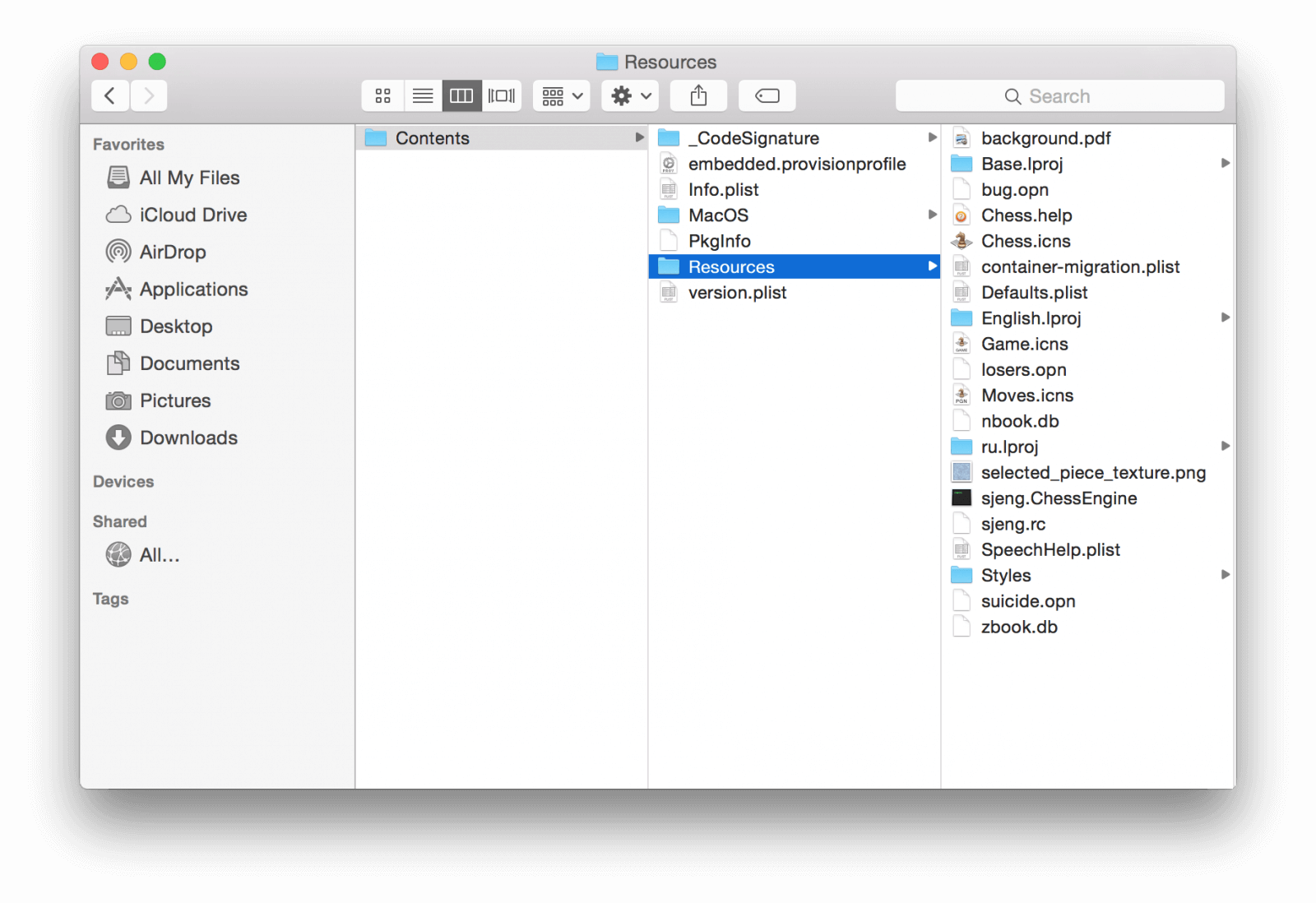
الجزء 3. إزالة ملفات اللغة التي لا تحتاجها تلقائيًا
لا يملك معظم مستخدمي Mac الكثير من الوقت لإزالة جميع ملفات اللغة التي لا يحتاجونها يدويًا. لذلك ننصحك باستخدام PowerMyMac لإزالة جميع ملفات اللغة على جهاز Mac الخاص بك بسهولة والتي لم تعد بحاجة إليها دون قضاء الكثير من الوقت في القيام بذلك. كل ما تحتاجه هو بضع نقرات وفويلا!
PowerMyMac لا يزيل ملفات اللغة من نظام Mac فحسب ، بل يمكنه أيضًا إزالة الملفات غير المرغوب فيها الأخرى. بهذه الطريقة ستتمكن من تحرير مساحة على جهاز Mac الخاص بك. يمكن أن يساعدك أيضًا في تحديد موقع جميع مرفقات البريد الإلكتروني والنسخ الاحتياطي على iTunes التي لم تعد تستخدمها وإزالتها من جهاز Mac الخاص بك. من الممكن ايضا تساعدك على مسح جميع الملفات المزدحمة والملفات الكبيرة والقديمة من جهاز Mac الخاص بك وحذفها.
فيما يلي الإرشادات الخاصة بكيفية حذف ملفات اللغة على جهاز Mac باستخدام PowerMyMac.
الخطوة 1. قم بتنزيل PowerMyMac وتشغيله على جهاز Mac الخاص بك
قم بتنزيل PowerMyMac من الموقع الرسمي على www.imymac.com. بعد ذلك التثبيت وتشغيله على جهاز Mac الخاص بك حتى تبدأ في إزالة ملفات اللغة غير المرغوب فيها على جهاز Mac الخاص بك.
الخطوة 2. فحص ملفات اللغة
أيضًا ، سترى مجموعة من الوحدات الموجودة على الجانب الأيسر من شاشتك. من تلك القائمة ، اختر "نظافة غير المرغوب فيه". ثم انقر فوق"SCAN" زر. سيبدأ PowerMyMac بعد ذلك في فحص جميع الملفات غير المرغوب فيها الموجودة على جهاز Mac الخاص بك بما في ذلك ملفات اللغة الخاصة بك. انتظر حتى يكمل البرنامج عملية المسح.

الخطوة 3. اختر ملف اللغة الذي تريد إزالته
بعد عملية المسح ، سيُظهر لك جميع الملفات غير المرغوب فيها الموجودة على جهاز Mac الخاص بك لكل فئة. سترى مجلداتهم مثل ذاكرة التخزين المؤقت للتطبيق وسجلات النظام وذاكرة التخزين المؤقت للنظام وذاكرة التخزين المؤقت للصور وذاكرة التخزين المؤقت للبريد الإلكتروني والمزيد. من قائمة الفئات تلك ، اختر الفئة التي يوجد بها ملف لغتك. بعد ذلك ، ستتمكن من رؤية العناصر أو اللغات التي تحتوي عليها. بعد ذلك ، اختر تلك اللغة التي لم تعد بحاجة إليها ، ثم انقر فوق "كلين"الزر.

الخطوة 4. تم تنظيف ملفات اللغة
بمجرد انتهاء PowerMyMac من عملية التنظيف ، سترى مؤشرًا يقول "اكتمل التنظيف". يجب أن تحصل على هذه الخطوات البسيطة حول كيفية حذف ملفات اللغة على نظام Mac الآن! لا تقلق إذا كان المجلد لا يحتوي على هذا المؤشر لأن هذا يعني فقط أنه مجلد معاد إنشاؤه تلقائيًا.

الجزء 4. استنتاج
من الواضح أن ملفات اللغة التي لا تستخدمها أو لا تحتاجها على جهاز Mac الخاص بك هي إلى حد كبير مجرد مضيعة للمساحة. هذا هو السبب في أن أفضل شيء يمكنك القيام به هو إزالة ملفات اللغة من Mac. أفضل طريقة لكيفية حذف ملفات اللغة على نظام ماكنتوش هي محاولة مجانية القادم اي ماي ماك باور ماي ماك. هذا لأنه يمكن إزالتها بسهولة وبسرعة من جهاز Mac الخاص بك دون قضاء الكثير من الوقت.
بمجرد قيامك بإزالة جميع ملفات اللغة التي لم تعد بحاجة إليها تمامًا ، ستتمكن من الحصول على المزيد من مساحة التخزين الخاصة بك وستحصل أيضًا على تجربة أفضل باستخدام جهاز Mac الخاص بك لأنه يمكن أن يعزز أداء سرعته. ليس ذلك فحسب ، بل يمكنك أيضًا إزالة الملفات غير المرغوب فيها الأخرى من جهاز Mac الخاص بك مثل الملفات القديمة والكبيرة ومرفقات البريد الإلكتروني والمزيد.



